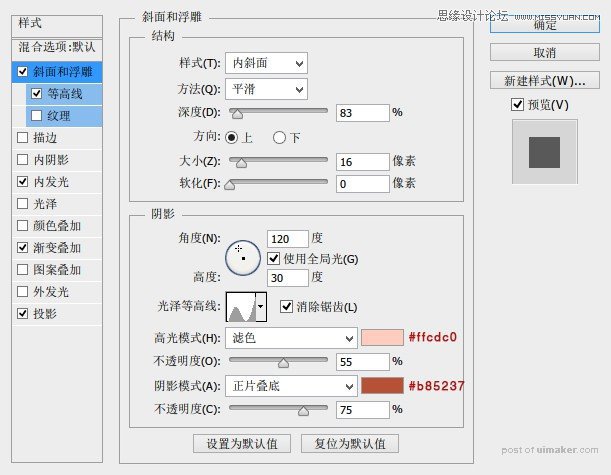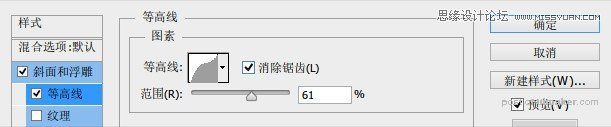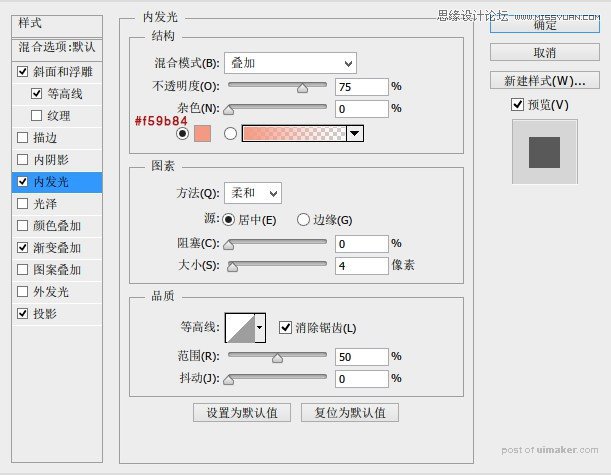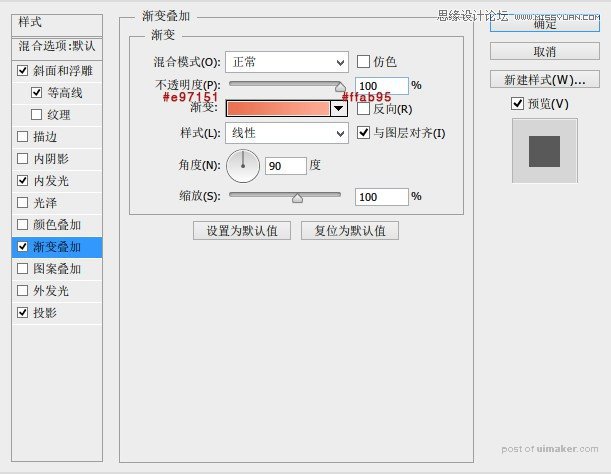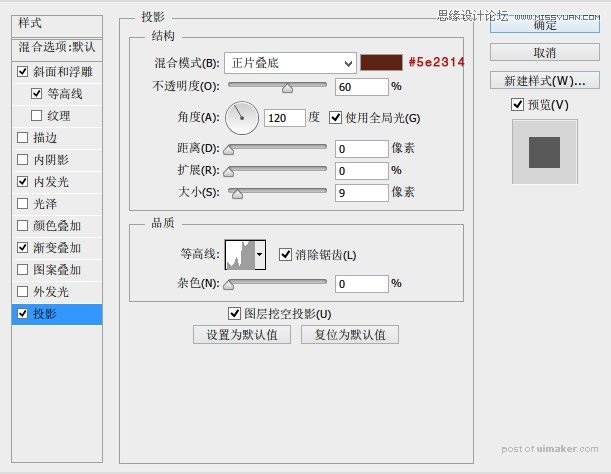来源:网络 作者:DearSalt
今天的教程效果特别萌,创建过程也不难,重点依然是图层样式的运用,截图清晰全中文,练习起来非常方便,老规矩,喜欢的朋友记得推荐一下。
先看看效果图
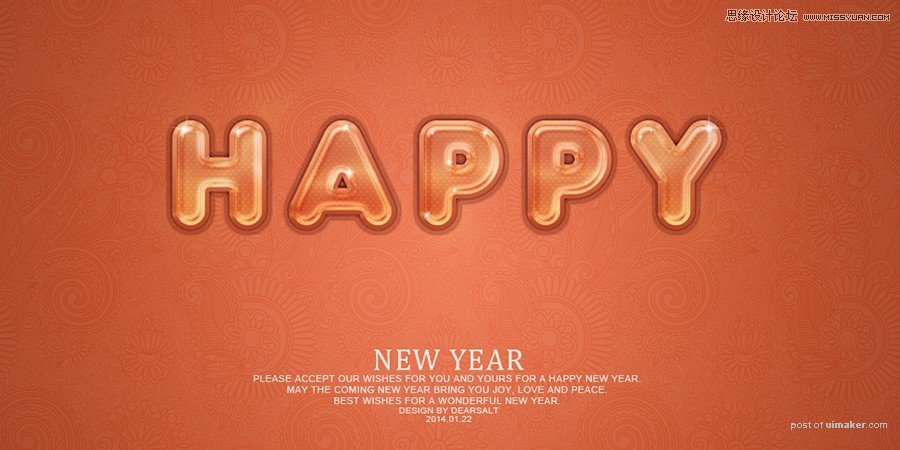
1.首先新建一个1200×600的画布,新建图层,双击打开图层样式,选择渐变叠加,颜色数值已给出,然后在它的上部在新建一个图层,把我所提供的素材放上去,图层模式改为“柔光”,不透明度40%,最后把这两个图层建立新组,命名为“背景”
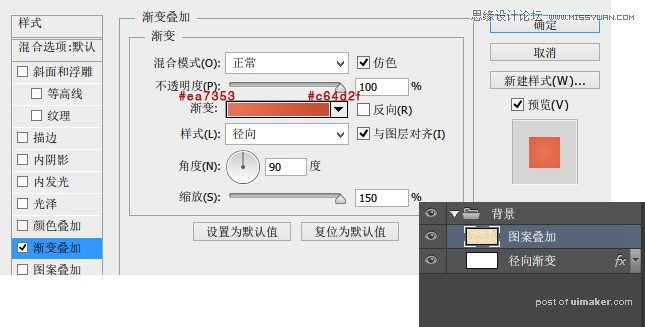
2.下面制作文字,首先在画布上打出你的文字,本例教程以happy为例,然后将此文字图层复制两层,分别命名为“happy_1”“happy_2”,接下来就是要对这两个图层分别进行不同的图层样式设置,首先设置第一个图层